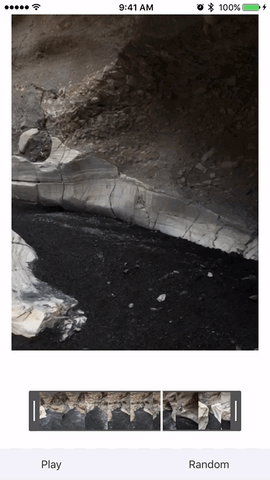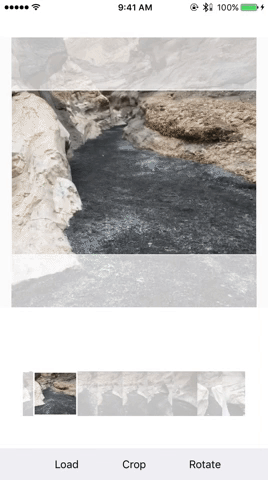PryntTrimmerView
一组用 swift 编写的视频裁剪和修剪工具。
示例
要运行示例项目,请克隆仓库,然后首先从 Example 目录中运行 pod install。
修剪
裁剪
需求
PryntTrimmerView 需要 iOS9:它使用布局锚点来定义约束。
安装
SPM
将以下内容添加到您的 Package.swift 文件中
dependencies: [
.package(url: "https://github.com/HHK1/PryntTrimmerView.git", .upToNextMajor(from: "4.0.1"))
]CocoaPods
PryntTrimmerView 通过 CocoaPods 提供。要安装它,只需在 Podfile 中添加以下行
pod "PryntTrimmerView"然后,运行 pod install 下载源并将其添加到您的工作区。
Carthage
PryntTrimmerView 通过 Carthage 提供。要安装它,只需在 Cartfile 中添加以下行
github "HHK1/PryntTrimmerView"
运行 carthage update 构建框架,并将构建的 PryntTrimmerView.framework 拖到您的 Xcode 项目中。
Swift 版本
- Swift 3 兼容性:使用版本 1.0.1 或以下。
- Swift 4 兼容性:使用版本 2.x.x。
- Swift 4.2 兼容性:使用版本 3.x.x
使用
创建一个TrimmerView实例(在接口构建器或代码中),并将其添加到您的视图层次结构中。
trimmerView.asset = asset
trimmerView.delegate = self
访问startTime和endTime属性以确定要剪辑的资产位置。您可以使用TrimmerViewDelegate将剪辑器与AVPlayer链接并提供用户预览。查看项目中的VideoTrimmerViewController以查看示例。
您也可以通过改变颜色来自定义剪辑视图。
trimmerView.handleColor = UIColor.white
trimmerView.mainColor = UIColor.orange
trimmerView.positionBarColor = UIColor.white
创建一个VideoCropView实例并将其添加到视图层次结构中,然后加载视频到裁剪视图: videoCropView.asset = asset。
您可以使用setAspectRatio方法设置所需的纵横比。一旦您对要裁剪的资产部分满意,请调用getImageCropFrame以检索选择的帧。查看示例应用中的VideoCropperViewController以了解如何实际裁剪视频以导出。
PryntTrimmerView在MIT许可下提供。请参阅LICENSE文件以获取更多信息。